visualvm監控jvm及遠端jvm監控方法
阿新 • • 發佈:2019-02-03
儲存,學習,共享
VisualVM是Sun的一個OpenJDK專案,其目的在於為Java應用建立一個整套的問題解決工具。它集成了多個JDK命令工具的一個視覺化工具,它主要用來監控JVM的執行情況,可以用它來檢視和瀏覽Heap Dump、Thread Dump、記憶體物件例項情況、GC執行情況、CPU消耗以及類的裝載情況。
Java開發人員可以使用 VisualVM建立必要資訊的日誌,系統管理人員可用來監控及控制Java應用程式在網路中的執行狀況。
下載頁面 : https://visualvm.dev.java.net/download.html 安裝外掛
通過安裝 VisualVM 更新中心提供的外掛,可以向 VisualVM 新增功能。
1. 從主選單中選擇“工具”>“外掛”。
2. 在“可用外掛”標籤中,選中該外掛的“安裝”複選框。單擊“安裝”。
3. 逐步完成外掛安裝程式。
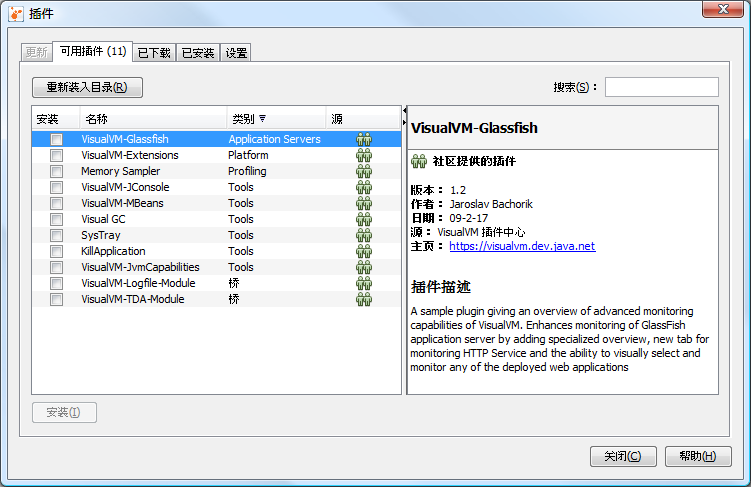
功能
1. 概述
檢視jvm資訊及系統配置
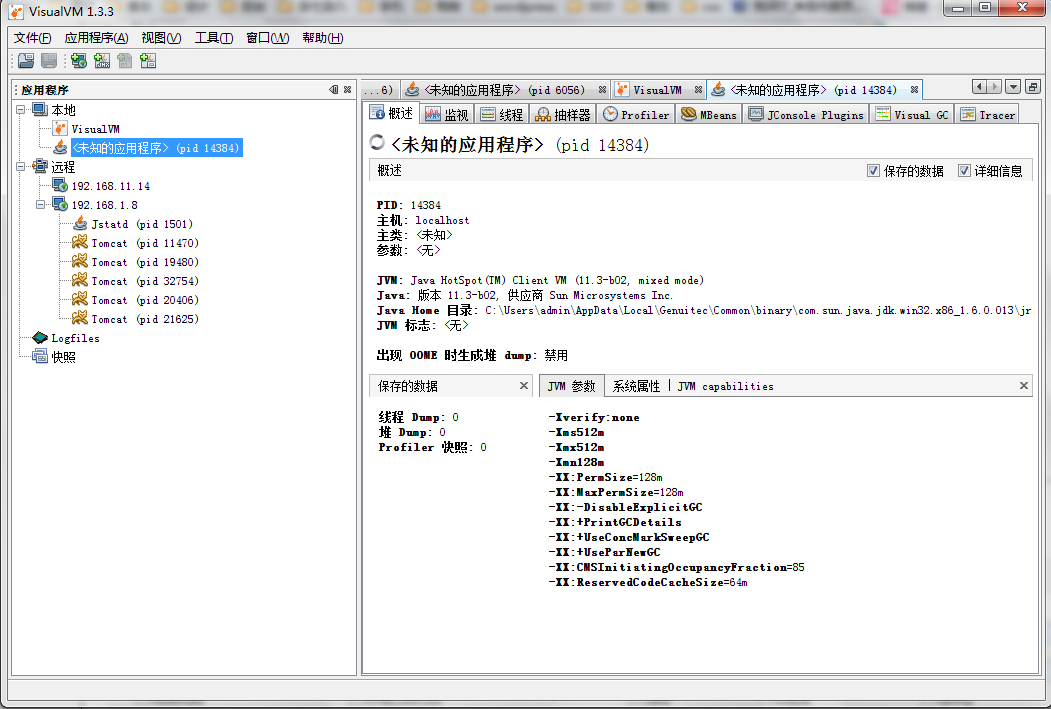
2. 監視
瞭解專案運動的概況
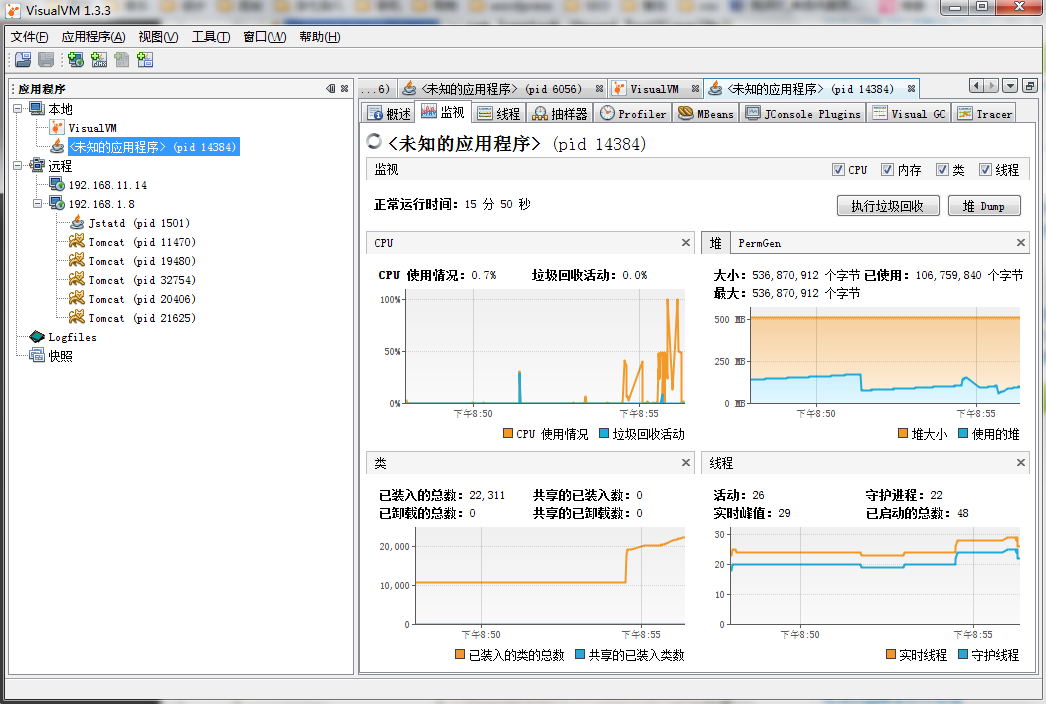
3. visual gc
可以看到記憶體gc的詳細情況
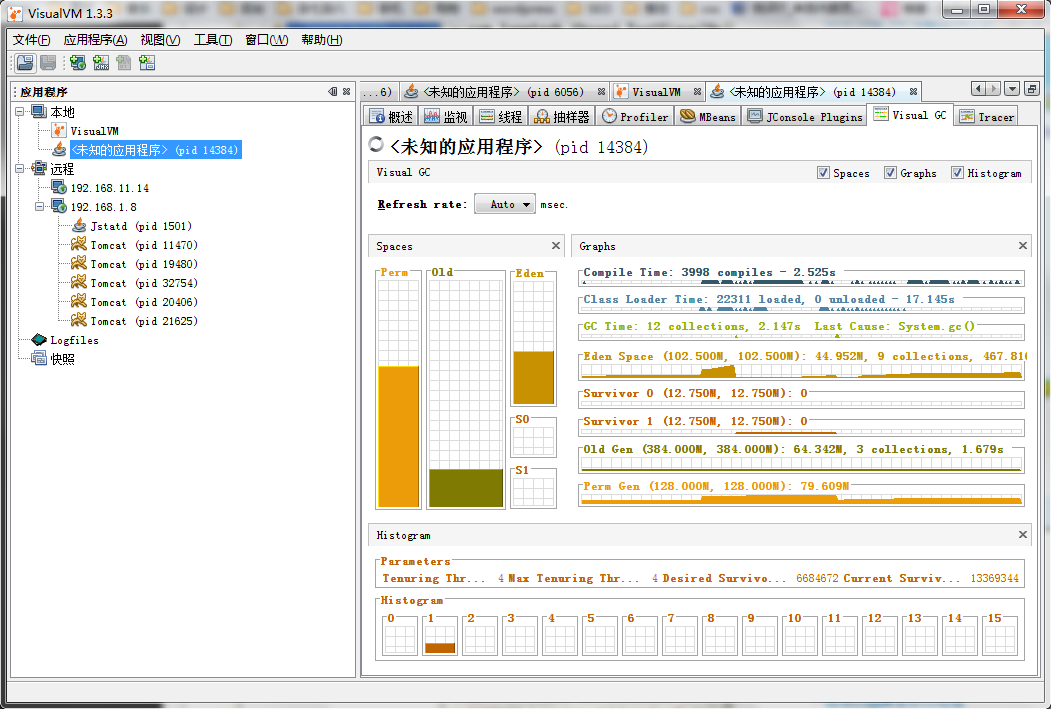
遠端監控
1. 通過jstatd啟動RMI服務
配置java安全訪問,將如下的程式碼存為檔案 jstatd.all.policy,放到JAVA_HOME/bin中,其內容如下,
grant codebase "file:${java.home}/../lib/tools.jar" {
無限制訪問
set JAVA_OPTS=-Dcom.sun.management.jmxremote -Dcom.sun.management.jmxremote.port=9008 -Dcom.sun.management.jmxremote.authenticate=false - Dcom.sun.management.jmxremote.ssl=false
需要使用者名稱和密碼訪問 JAVA_OPTS='-Xms128m -Xmx256m -XX:MaxPermSize=128m -Djava.rmi.server.hostname=192.168.1.8 -Dcom.sun.management.jmxremote.port=8088 -Dcom.sun.management.jmxremote.ssl=false -Dcom.sun.management.jmxremote.authenticate=true -Dcom.sun.management.jmxremote.password.file=/usr/java/default/jre/lib/management/jmxremote.password -Dcom.sun.management.jmxremote.access.file=/usr/java/default/jre/lib/management/jmxremote.access' (jmxremote.access 在JAVA_HOME\jre\lib\management下有模板)
jmxremote.access 中顯示
monitorRole readonly controlRole readwrite
jmxremote.password中顯示
monitorRole QED (QED為密碼) controlRole R&D
重新在visualvm中開啟遠端tomcat就可以使用JMX帶來的功能了
下載頁面 : https://visualvm.dev.java.net/download.html 安裝外掛
通過安裝 VisualVM 更新中心提供的外掛,可以向 VisualVM 新增功能。
1. 從主選單中選擇“工具”>“外掛”。
2. 在“可用外掛”標籤中,選中該外掛的“安裝”複選框。單擊“安裝”。
3. 逐步完成外掛安裝程式。
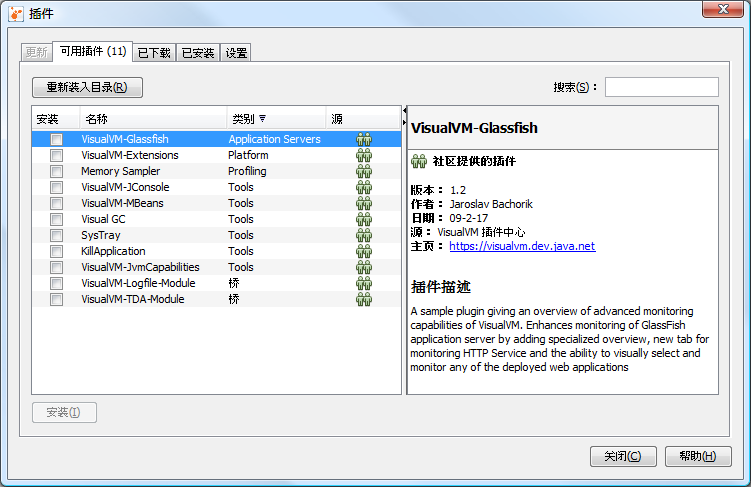
功能
1. 概述
檢視jvm資訊及系統配置
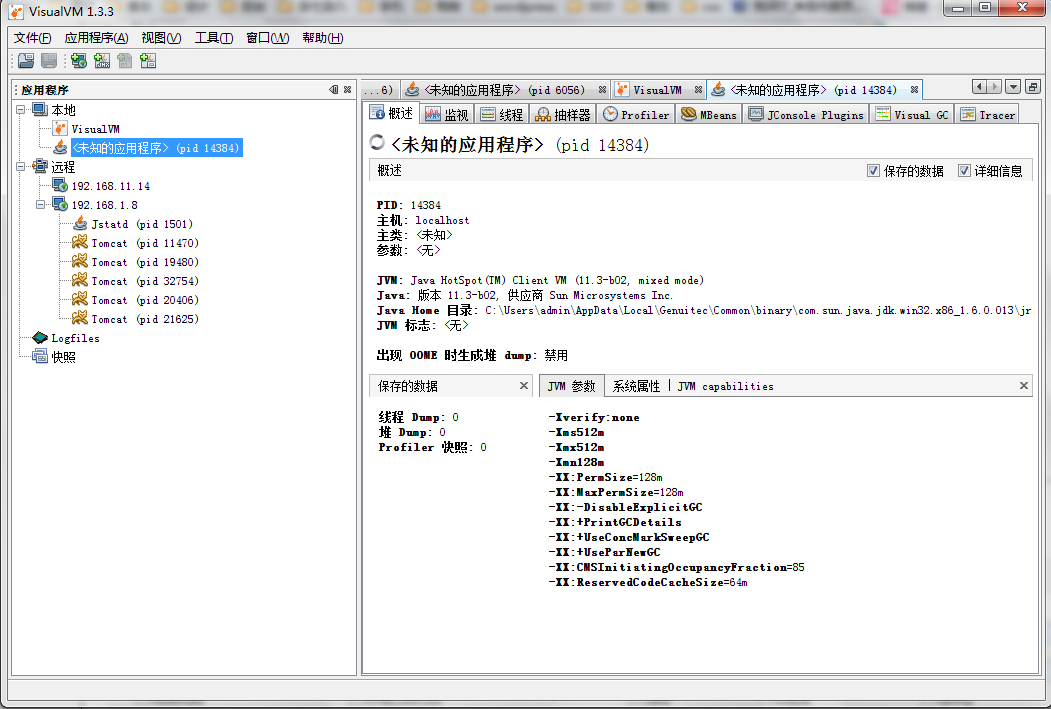
2. 監視
瞭解專案運動的概況
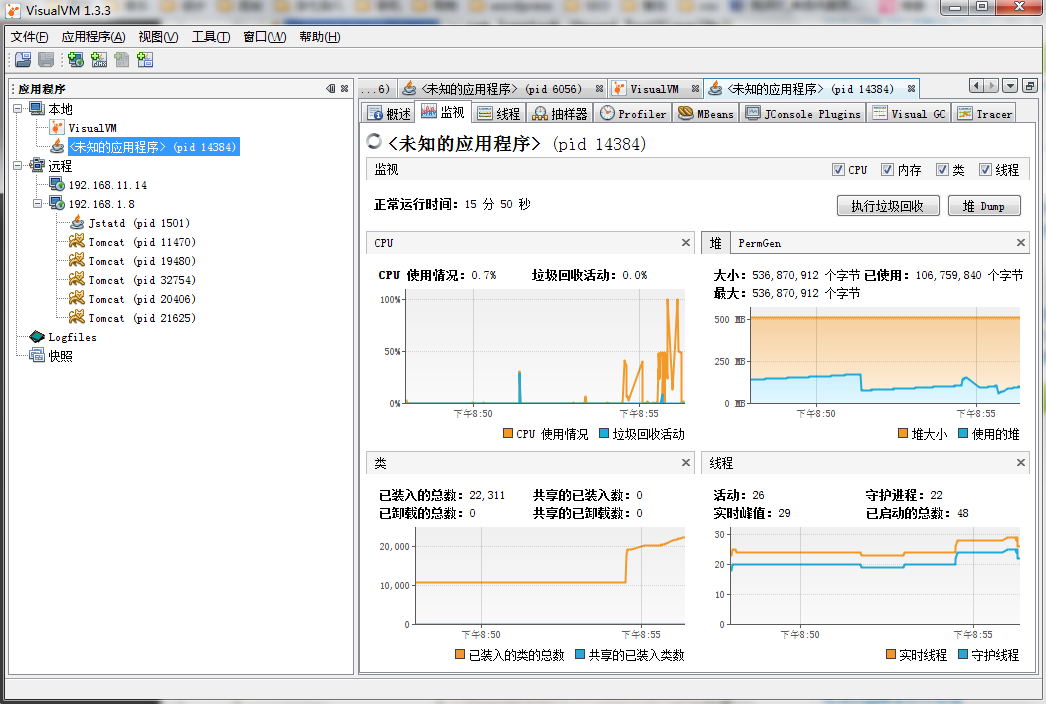
3. visual gc
可以看到記憶體gc的詳細情況
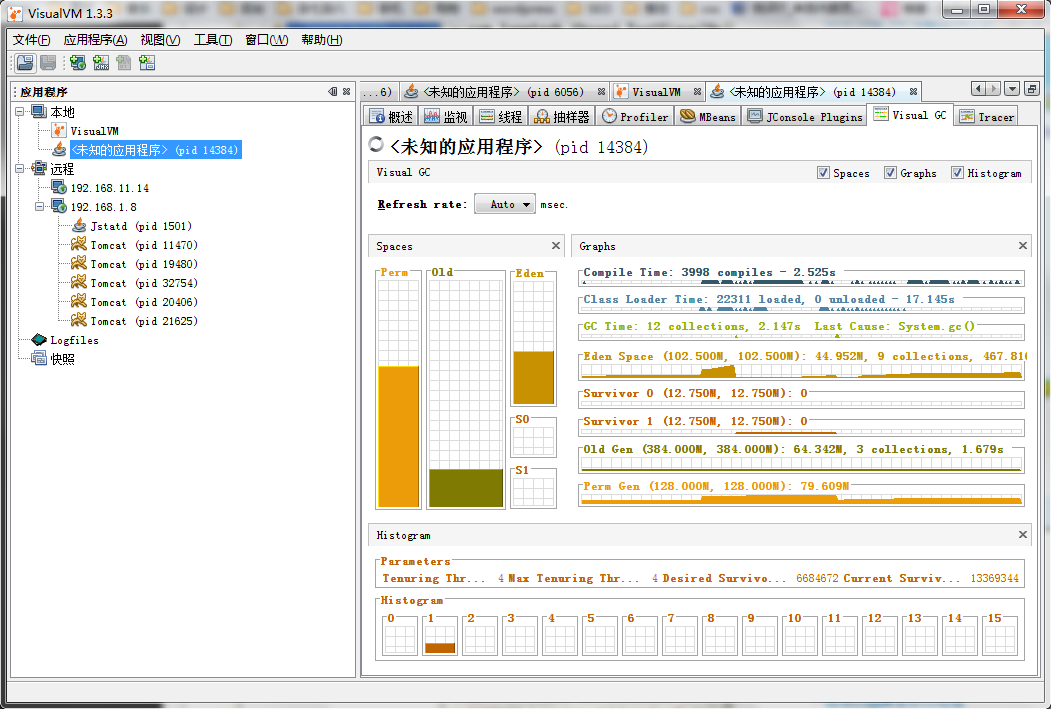
遠端監控
1. 通過jstatd啟動RMI服務
配置java安全訪問,將如下的程式碼存為檔案 jstatd.all.policy,放到JAVA_HOME/bin中,其內容如下,
grant codebase "file:${java.home}/../lib/tools.jar" {
permission java.security.AllPermission;
};
執行命令jstatd -J-Djava.security.policy=jstatd.all.policy -J-Djava.rmi.server.hostname=192.168.1.8 &(192.168.1.8 為你伺服器的ip地址,&表示用守護執行緒的方式執行)
jstatd命令詳解 :http://hzl7652.iteye.com/blog/1183182
開啟jvisualvm, 右鍵Remort,選擇 "Add Remort Host...",在彈出框中輸入你的遠端IP,比如192.168.1.8. 連線成功.
2. 配置JMX管理tomcat
開啟Tomcat的bin/catalina.bat,如果為linux或unix系統,則為catalina.sh檔案
無限制訪問
set JAVA_OPTS=-Dcom.sun.management.jmxremote -Dcom.sun.management.jmxremote.port=9008 -Dcom.sun.management.jmxremote.authenticate=false - Dcom.sun.management.jmxremote.ssl=false
需要使用者名稱和密碼訪問 JAVA_OPTS='-Xms128m -Xmx256m -XX:MaxPermSize=128m -Djava.rmi.server.hostname=192.168.1.8 -Dcom.sun.management.jmxremote.port=8088 -Dcom.sun.management.jmxremote.ssl=false -Dcom.sun.management.jmxremote.authenticate=true -Dcom.sun.management.jmxremote.password.file=/usr/java/default/jre/lib/management/jmxremote.password -Dcom.sun.management.jmxremote.access.file=/usr/java/default/jre/lib/management/jmxremote.access' (jmxremote.access 在JAVA_HOME\jre\lib\management下有模板)
jmxremote.access 中顯示
monitorRole readonly controlRole readwrite
jmxremote.password中顯示
monitorRole QED (QED為密碼) controlRole R&D
重新在visualvm中開啟遠端tomcat就可以使用JMX帶來的功能了
